Sa integrišem integracijom u aplikaciji Cortana, to je lakše nego ikad biti na vrhu najvažnijih zadataka svakog dana. Samo dodajte Outlook ili Microsoft 365 nalog kao povezanu uslugu Cortana i moći ćete da koristite Cortana da biste dodali opomene i zadatke na liste u Microsoft To Do.
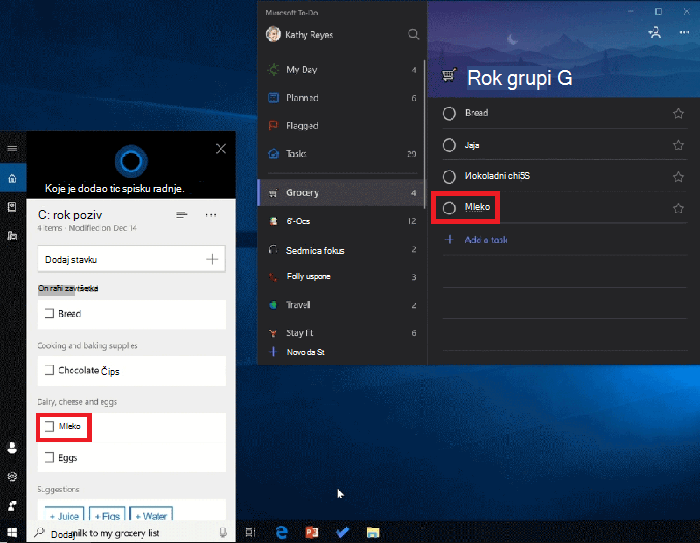
Kako da dodam Outlook ili Microsoft 365 nalog u Cortana?
-
Na RAČUNARU izaberite Cortana > notebook > Upravljajte veštinama > povezanim uslugama , ili u aplikaciji Cortana mob (verzija 3,0 ili iznad) izaberite Cortana>Settings>povezanim uslugama
-
Izaberite tip naloga:
-
Ako koristite lični Microsoft nalog: izaberite stavku Outlook
-
Ako koristite poslovni nalog: izaberite Office 365 (Napomena: ova opcija je trenutno dostupna samo za PC.)
-
-
Povežite se i podsetnici i liste u aplikaciji Cortana, Microsoft To Do i Outlook će početi da se sinhronizuju.
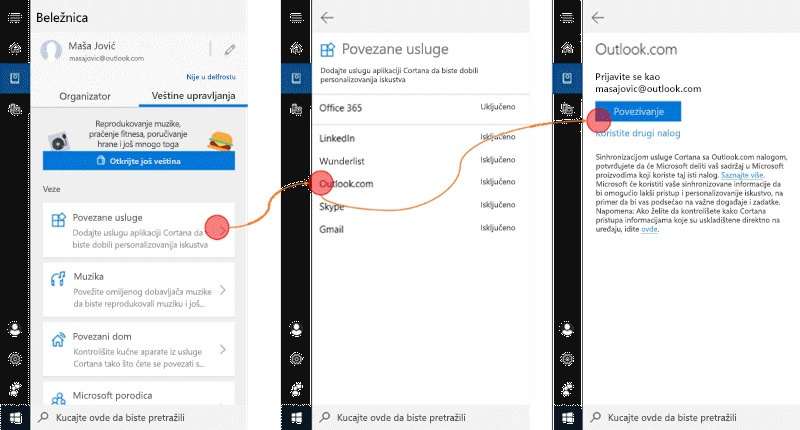
Ako već imate Outlook ili Microsoft 365 podesili kao povezanu uslugu u aplikaciji Cortana, pokrenite sinhronizaciju tako što ćete ispokuљati jednu od ovih radnji sa Windows računara (verzija 1803 ili iznad):
-
Podsetnici: Cortana > notebook > Organizer > podsetnike ili
-
Liste: Cortana > notebook > Organizer > liste
Zatim se prijavite u aplikaciju Microsoft To Do ili u Outlook sa istim ličnim ili poslovnim nalogom koji ste ranije koristili prilikom podešavanja povezanih usluga u aplikaciji Cortana. Sve podsetnike i liste sada će se sinhronizovati u aplikaciji Cortana, Microsoft To Do i Outlook.
Napomena: integracija u aplikaciji Cortana je dostupna samo na engleskom i u sledećim regionima – Australija, Indija, sad i UK. Ako želite da pristupite iz drugog regiona, možete da promenite postavke jezika i regiona.
Saveti i rešavanje problema
Dok neprekidno radimo na poboljšanju i produbljivanje aplikacije Cortana, svesni smo nekih trenutnih ograničenja:
-
Najbolje funkcioniše kada isključite Wunderlist iz aplikacije Cortana.
-
Pokušajte ponovo da prekinete vezu i podesite Outlook ili Microsoft 365 povezanu uslugu ako se podsetnici i liste ne sinhronizuju u aplikaciji Cortana, Microsoft To Do i Outlook, čak i posle izvršavanja gorenavedenih koraka.
-
Podsetnici zasnovani na lokaciji mogu se kreirati samo u aplikaciji Cortana, dok možete da ih prikažete u Microsoft To Do aplikaciji.
-
Prilozi dodati pomoću aplikacije Cortana su dostupni samo u aplikaciji Cortana (nije sinhronizovano sa Microsoft To Do )
-
Lista koja se deli između više osoba u aplikaciji Microsoft To Do pojaviće se u aplikaciji Cortana za osobu koja je deljena. Svi članovi liste i dalje mogu da pristupe listi u Microsoft To Do.
-
Možda ćete videti duplirana obaveštenja za jedan podsetnik – iz aplikacije Cortana,Microsoft To Do i Outlook aplikacija na Windows 10 RAČUNARU ili iOS telefonu. Saznajte kako da promenite postavke obaveštenja u operativnom sistemu Windows 10.
-
Možda ćete videti aplikaciju opomene na iPhone okidaиu za postavljanje podsetnika u aplikaciji Cortana. Ovo se obično dešava ako je na postavkama uključena opomena "podsetnik" > lozinkama i nalozima > Outlook. Isključite sinhronizaciju podsetnika da biste sprečili aplikaciju za podsetnik iz aplikacije Cortana podsetnici.










